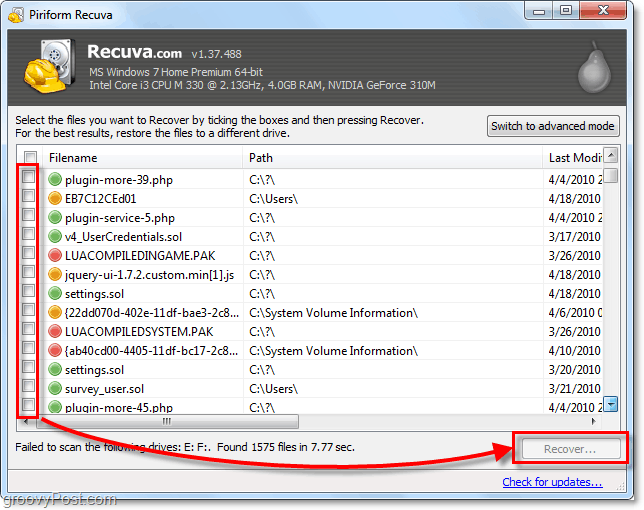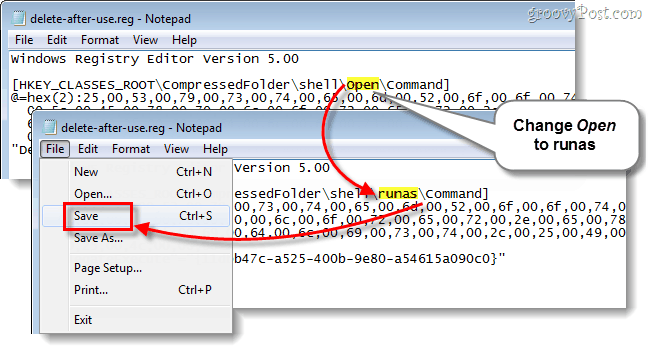Kuinka kääntää PDF-dokumentti
Microsoft Office Microsoft Google Pdf Sankari / / April 27, 2020
Viimeksi päivitetty

Vaikka PDF-asiakirjojen kääntäminen on vähän hankala, se ei ole mahdotonta. Tässä on mitä sinun täytyy tehdä.
Asiakirjamuotojen muuttuessa PDF-dokumentteja ei todellakaan ole suunniteltu muokattavaksi. PDF-muoto on yleensä lukittu - tämä auttaa sisältöä näyttämään samalta riippumatta laitteesta, jota käytät tiedoston katsomiseen.
Tämä tekee PDF-asiakirjan kääntämisestä vaikeaa. Jos haluat kääntää PDF-tiedoston, sinun on löydettävä ohjelmisto tai palveluita, jotka voivat muokata PDF-tiedostoja. Voit tehdä tämän muutamalla tavalla - näin on miten.
PDF-tiedostojen kääntäminen Microsoft Wordilla
Se on täysin mahdollista muokata PDF-tiedostoja Microsoft Wordissa. Voit myös käyttää Word kääntää asiakirjoja saumattomasti kielestä toiseen. Yhdistämällä nämä kaksi ominaisuutta voit kääntää PDF-tiedostot suoraan Wordista.
Valitettavasti tämä prosessi ei ole kaukana täydellisestä. PDF-tiedoston muokkaaminen Wordissa voi johtaa siihen, että menetät joitain muotoiluja, kuvia ja suunnitteluominaisuuksia. Tämä vaihtoehto on hyödyllinen hyvin yksinkertaisille PDF-dokumenteille, mutta joudut ehkä tutkimaan muita vaihtoehtoja monimutkaisempien PDF-tiedostojen saamiseksi.
Aloita avaamalla PDF-dokumentti Microsoft Wordissa (Tiedosto> Avaa). Word kysyy, haluatko muuntaa asiakirjan muokataksesi sitä - paina kunnossa vahvistaa.
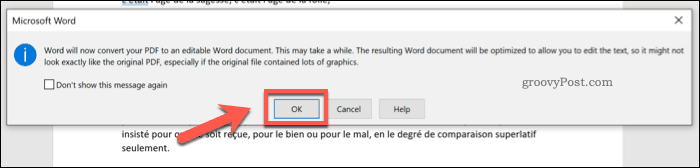
PDF-tiedostosi koosta riippuen tämän valmistuminen voi viedä vähän aikaa. Kun prosessi on valmis, Word avaa muunnetun PDF-tiedoston muokataksesi.
Wordilla voit kääntää koko asiakirjan tai osan mukana olevasta tekstistä. Jos haluat kääntää osan, muista valita ensin tämä.
Kun olet valmis kääntämään tekstin, paina Tarkista> Käännä> Käännä asiakirja nauhapalkissa.
Jos olet valinnut osan tekstistä, paina Käännä valinta -vaihtoehto avattavasta valikosta. Käännä koko asiakirja painamalla -näppäintä Käännä asiakirja vaihtoehto sen sijaan.
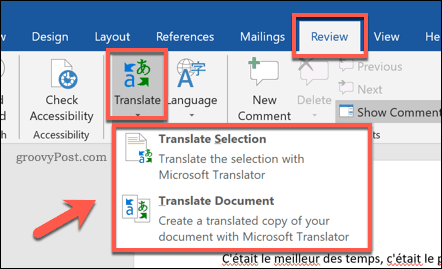
Jos valitset kääntää osan asiakirjasta, sinun on vahvistettava kielivaihtoehdot Kääntää sivuvalikko, joka näkyy oikealla.
Word yrittää tunnistaa automaattisesti oikeat kielet, joita voit käyttää, mutta voit muuttaa niitä käyttämällä jotta ja alkaen kielen avattavat valikot. Kun olet valmis lisäämään käännetyn tekstin, paina Insert painiketta.
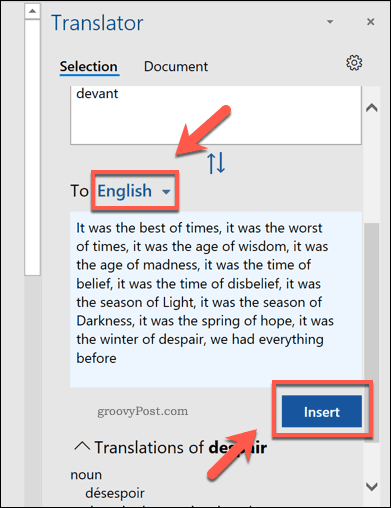
Kääntää sivuvalikko näkyy myös oikealla puolella, jos haluat kääntää koko asiakirjan.
Vahvista oikeat käännöskielet painikkeella alkaen ja jotta avattavat valikot ja paina sitten Kääntää -painike aloittaaksesi koko asiakirjan käännöksen.
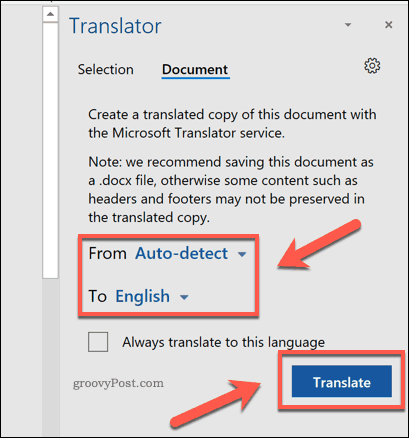
Word avaa tämän käännetyn kopion asiakirjasta uudessa ikkunassa.
Voit sitten tallentaa osittain käännetyn asiakirjan tai kokonaan käännetyn kopion painamalla Tiedosto> Tallenna ja valitsemalla tiedostotyypiksi PDF Tallenna tyypiksi avattavat vaihtoehdot.
Lehdistö Tallentaa Tallenna PDF-dokumentti, kun olet valmis.
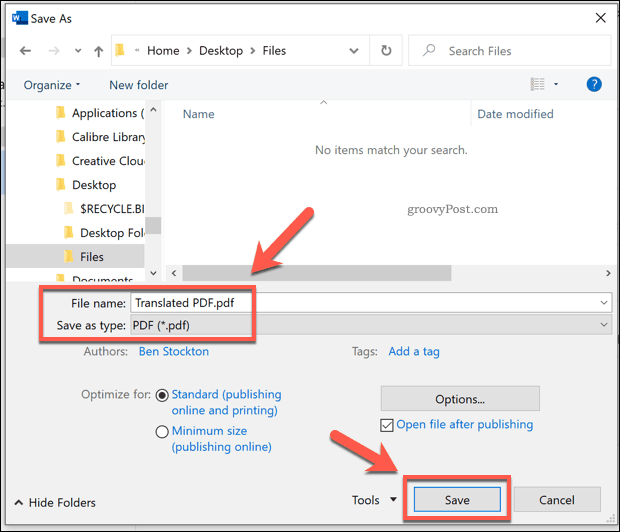
Google-kääntäjän käyttö PDF-tiedostojen kääntämiseen
Jos sinulla ei ole Microsoft Officea, voit kääntää PDF-dokumentin sisällön kielestä toiseen verkkopalvelun, kuten Google Translate, avulla.
Tämä vaihtoehto on rajoitetumpi kuin Microsoft Word. Se ei vie käännettyä tekstiä uuteen PDF-tiedostoon, kun käännös on valmis - sinun on tehtävä tämä itse.
Aloita, mene kohtaan Google Translate -sivusto ja paina asiakirjat -painiketta vasemmassa yläkulmassa, Google Translate -logon alla.
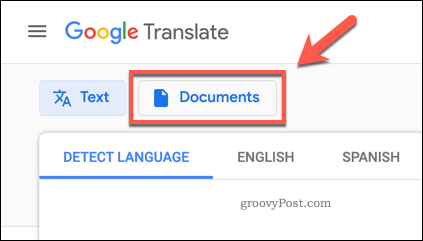
paina Selaa tietokonettasi -painike aloittaaksesi käännettävän PDF-asiakirjan valitsemisen.
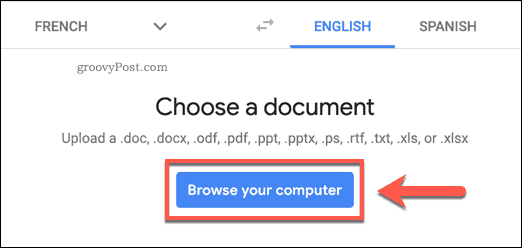
Valitse sopiva PDF-tiedosto ladataksesi sen.
Kun olet valmis, vahvista käytettävät käännöskielet ja paina sitten -näppäintä Kääntää -painike aloittaaksesi käännösprosessin Google-kääntäjällä.
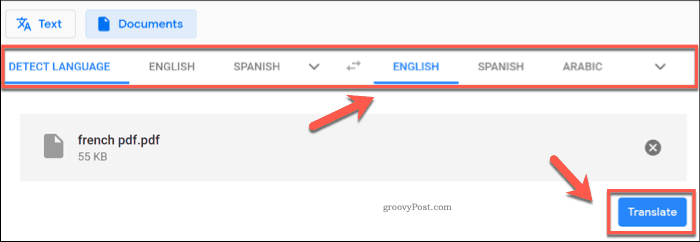
Google Translate kääntää tekstin automaattisesti ja näyttää sen uudella sivulla. Tämän jälkeen voit valita, kopioida ja liittää käännetyn sisällön uuteen asiakirjaan.
Käännettyjen PDF-tiedostojen luominen DeftPDF: llä
Toinen verkkopalvelu, joka pystyy käsittelemään PDF-asiakirjojen käännöksiä, on DeftPDF. Toisin kuin Google Translate, tämä antaa sinulle käännetyn tekstin toisessa PDF-dokumentissa sen sijaan, että sinun olisi luotava uusi asiakirja itse.
DeftPDF on ilmainen käyttö asiakirjoille, joiden koko on enintään 10000 merkkiä. Suuremmissa asiakirjoissa jokainen ylimääräinen 10000 merkkiä maksaa 5 dollaria.
Aloita, mene kohtaan DeftPDF-verkkosivusto ja paina Lataa asiakirja painiketta.
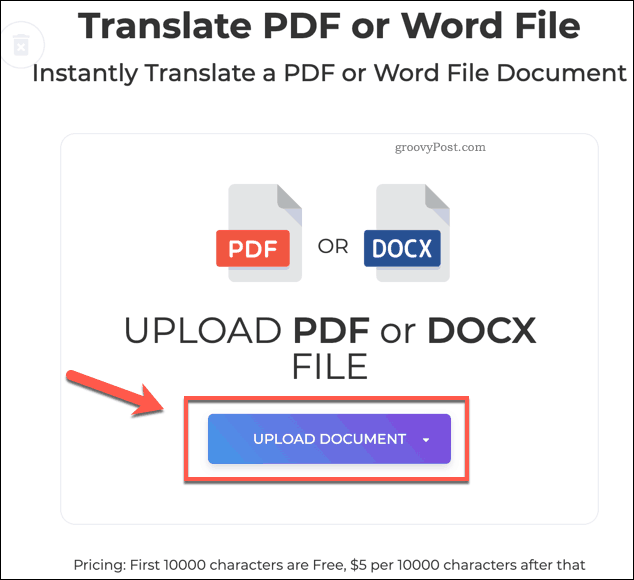
DeftPDF siirtyy automaattisesti esikatselutilaan, kun tiedosto on ladattu.
Vahvista käännöskielet vasemmassa alakulmassa ja paina sitten -näppäintä Kääntää -painike aloittaaksesi asiakirjan kääntämisen.
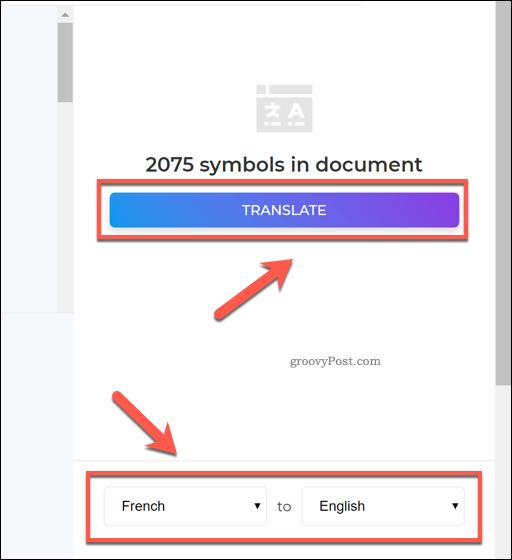
Kun käännösprosessi on valmis, voit nähdä tulokset esikatseluikkunassa.
paina Luo ja lataa -painike tallentaaksesi käännetyn asiakirjan tässä vaiheessa.
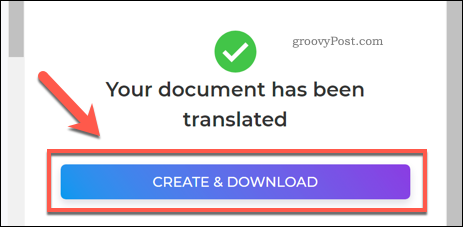
Tämä luo uuden PDF-tiedoston. Lehdistö ladata Voit ladata sen tai valita jonkin muun käytettävissä olevan vaihtoehdon jakaa, tulostaa, muokata tai poistaa tiedostoa.
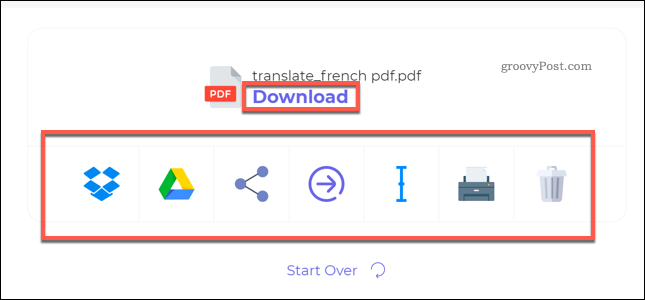
PDF-asiakirjojen muokkaaminen edelleen
Kuten yllä olevat vaiheet osoittavat, PDF-asiakirjojen kääntäminen on täysin mahdollista. Jos haluat viedä askeleen askeleen pidemmälle, voit luoda ja muokata PDF-tiedostoja Windows 10: ssä käyttämällä Edge-selainta tai käyttämällä ulkopuolisia ohjelmistoja, kuten Adobe Acrobat.
Voit jopa Lisää PDF-tiedostoja PowerPointiin tai muita Office-asiakirjoja käännetyn sisällön uudelleenkäyttöön. Jos turvallisuus on painopisteesi, voit myös harkita salasana, joka suojaa PDF-dokumenttejasimyös.
Mikä on henkilökohtainen pääoma? 2019 -katsaus mukaan lukien kuinka käytämme sitä rahan hallintaan
Aloitatko ensin sijoittamisesta tai oletko kokenut elinkeinonharjoittaja, Personal Capital tarjoaa jokaiselle jotakin. Tässä on katsaus ...